Sådan lukker du en Windows-pc uden at installere opdateringer

Du arbejder på din bærbare computer, og du er klar over, at det er tid til at gå. Så lukker du din bærbare computer, men Windows insisterer på opdatering. Ti minutter senere venter du stadig på Windows for at opdatere, og du kommer til at være forsinket. Der er en vej rundt om dette: En måde at lukke ned med, selvom der er opdateringer, der venter på at installere.
Der er et par metoder til at gøre dette, og begge er ganske enkle.
Opdatering : Desværre , det ser ud til at Microsoft har lukket disse smuthuller. Vi opdaterer dette indlæg, hvis vi finder en anden metode, men for lige nu ser det ud til, at det ikke længere er muligt.
Her er den enkleste metode: Sørg for, at skrivebordet har fokus ved at klikke på et tomt område på skrivebordet eller trykke på Windows + D på dit tastatur. Tryk derefter på Alt + F4 for at få adgang til dialogboksen Luk Windows. Hvis du vil lukke ned uden at installere opdateringer, skal du vælge "Luk ned" i rullelisten.
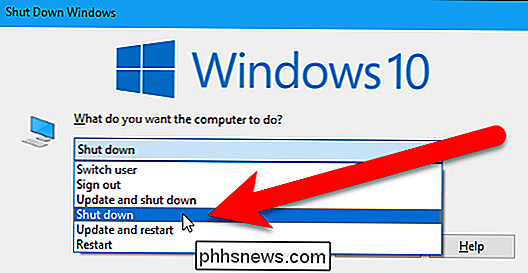
Klik derefter på "OK" for at lukke din pc straks.
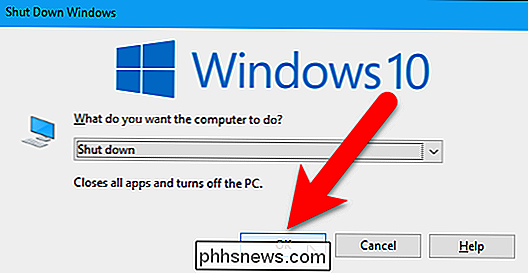
Du kan også lukke din pc straks fra loginskærmen . Tryk på Windows + L for at låse skærmen eller logge ud. Derefter, i nederste højre hjørne af login-skærmen, skal du klikke på tænd / sluk-knappen og vælge "Luk ned" i pop op-menuen. PC'en lukker ned uden at installere opdateringer.
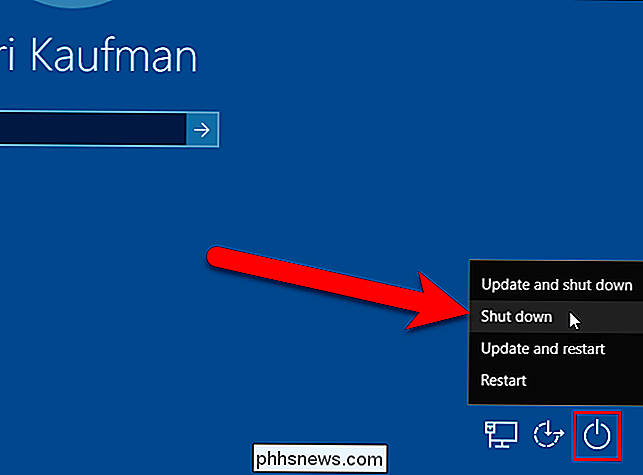
Endelig, hvis du har brug for at gøre dette fra et script, kører du følgende nedlukningskommando i et kommandopromptvindue. Indtast følgende kommando ved prompten, og tryk på Enter. Det sidste tegn er nul.
shutdown -s-0
Din pc lukkes øjeblikkeligt uden at installere opdateringer.
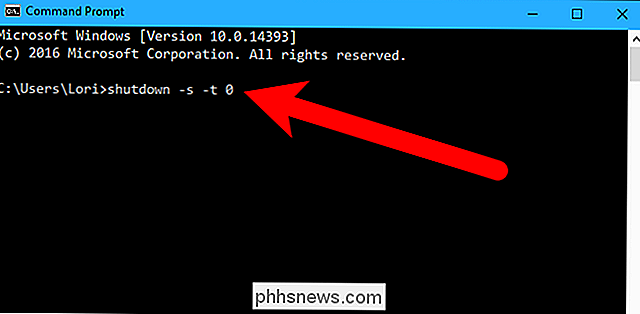
Selvfølgelig, hvis opdateringer forårsager mange problemer for dig, kan du også forhindre Windows 10 fra automatisk at downloade opdateringer og indstille "Active Hours", så Windows 10 ikke genstarter på en dårlig tid.

Fem Nest-termostatindstillinger Tweaks, der kan spare dig penge
Smarte termostater er ikke kun praktiske, men de kommer også med en håndfuld indstillinger, der potentielt kan spare dig penge. Nesttermostaten er en af de mest populære muligheder, og den kommer med en hel håndfuld indstillinger, som du bør udnytte, hvis du søger at ringe ned din brugsregning. På trods af deres markedsføring vil intelligente termostater ikke spare dig flere penge end en regelmæssig programmerbar termostat, men de er meget lettere at oprette og programmere.

Hvad er en TPM, og hvorfor har Windows brug for en til diskkryptering?
BitLocker-diskkryptering kræver normalt en TPM på Windows. Microsofts EFS-kryptering kan aldrig bruge en TPM. Den nye funktion "Enhedskryptering" på Windows 10 og 8.1 kræver også en moderne TPM, hvorfor den kun er aktiveret på ny hardware. Men hvad er en TPM? TPM står for "Trusted Platform Module". Det er en chip på computerens bundkort, der hjælper med at aktivere modstandsdygtig fulddisk-kryptering uden at kræve ekstremt lange passord.



